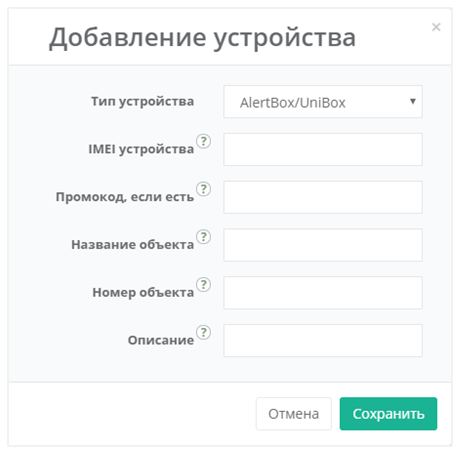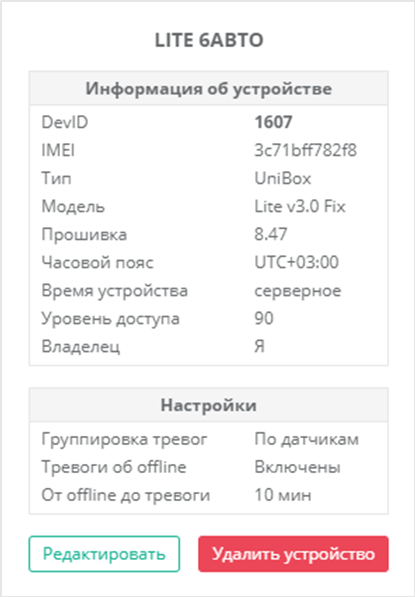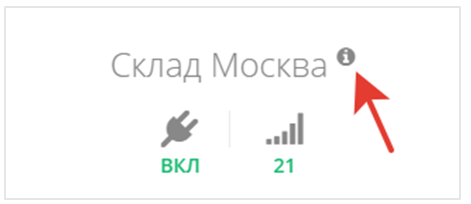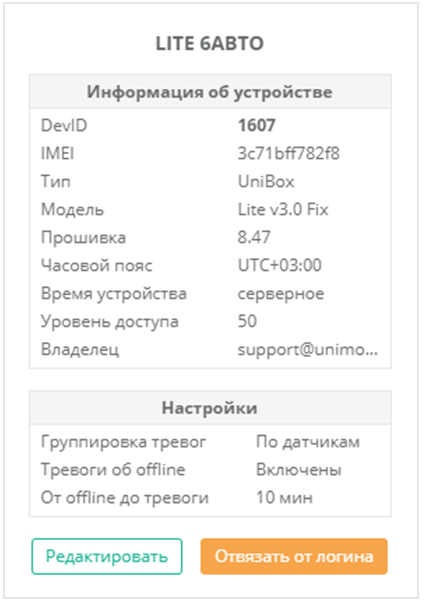! Добавление и удаление устройств
Добавление нового устройства
Для добавления нового устройства в личный кабинет нажмите кнопку 
 , расположенную в левой панели под всеми объектами. После ей нажатия
, расположенную в левой панели под всеми объектами. После ей нажатия кнопки, откроется форма ««Добавление устройства»».
Если у вВас нет этакой кнопки, значит добавление новых устройств не предусмотрено вашим текущим тарифным планом или ограничено уровнем доступа.
Ф
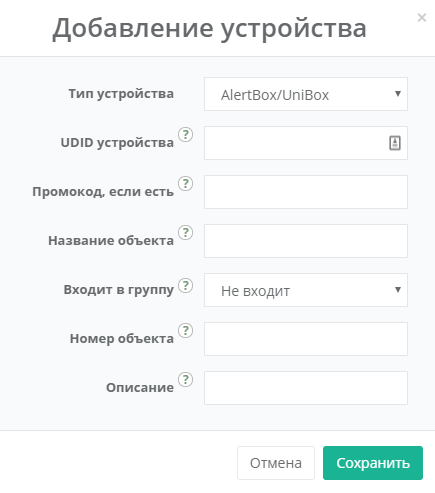 Поля форма добавления устройств
Поля форма добавления устройств включает поля:
Тип устройства – – модель добавляемого устройства.
UDID (IMEI, MAC)устройства –– уникальный код, указанный на устройстве
или в паспорте к приборуа (обычно, MAC-адрес или IMEI).
Промокод –– укажите промокод в этом поле, если он у Вас есть.
Название – название объекта на– имя для контором установллен прибор. Будета, отображается в списке устройств, в тревогах и в других местах интерфейса.
Входит в группу – можно выбрать группу, в которую Вы хотите добавить устройство (должен быть доступ к группе 90 и более).
Номер объекта – можно указать номер/код. Отображается в списке устройств перед назв левой паниелим.
НПо номеру объекта – можно указать его, если объектов несколько и нужно идентифиципроваисходить или сортировкать их по номерам.
Описание –– можно указать небольшие комментарии по объекту (например, номер телефона SIM-карты в устройстве).
Группировка тревог – активные тревоги можно группировать по типам или отображать тревоги в списке тревог без группировок, в порядке их появления.
После нажатия кнопки Сохранить, устройство появится в списке устройств.
Изначально, если выбрать в списке добавленное устройство, центральная область может быть пустой, а иконка  в списке серой. Это значит, что устройство ещё ни разу не передавало данные на сервер. После
в списке серой. Это значит, что устройство ещё ни разу не передавало данные на сервер. После тприхого, кдак на сервер дойдутпервых данныех, с иконка строланет зелерной  , а
, а, в центральной области будет отображаться актуальная информация с датчиков.
ПодрЧтобнеы получить все о рабоктуальные и настройкеи конс устроллйства, нажмитера будет описано![]() в нижней правой части центральной области.
в нижней правой части центральной области.
ДТак добавить устройство, через форму «Добавление нового устройства» можноет только к одиному пользователюь. Если устройство уже добавлено кем-то в систему, то второй раз его добавить не получится. Если необходимо дать доступ нескольким пользователям, то э
то добавивший его в систему (владелается через передачу доступа кц устройства) может выделить доступ другим.
Подробнее об этом в разделе «П"Упредоставление доступа другиом пк устрользойствателям».у"
Если при добавлении устройства Вы появидиляетеся ошибкуа «у«Устройство с таким UDID уже добавлено»», ино Вы являетесь единственнымй собствладенникомлец устройства, Вами не делали этобхгодимо, позвонитье в тех. поддержку для решения даннэтой проблемы.
Удаление устройства
Для удаления устройства из своего кабинета есть два способа.
- Полное удаление.
Если Вы являетесь собственником устройства, то Ваши права позволяют полностью удалить устройство с сервера Unimon. При таком способе устройство удаляется из Вашего кабинета и у всех пользователей, которым Вы предоставляли доступ к этому устройству.

 на первом блоке с данными (виджете) и в появившемся окне нажать кнопку
на первом блоке с данными (виджете) и в появившемся окне нажать кнопку 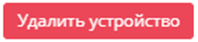
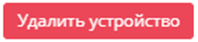 .
.
Если Вы не являетесь собственником устройства, а доступ к нему Вам предоставил другой пользователь, то Вы не можете удалить устройство с сервера. Вы можете только удалить доступ и убрать устройство из своего личного кабинета. Для этого нужно перейти на устройство, которое нужно удалить. Нажать на знак 
 на первом блоке с данными (виджете) и в появившемся окне нажать кнопку
на первом блоке с данными (виджете) и в появившемся окне нажать кнопку ![]()
![]() .
.
Настройка имени устройства
Нажмите на знак
 на первом блоке с данными (виджете) и в появившемся окне нажмите кнопку
на первом блоке с данными (виджете) и в появившемся окне нажмите кнопку ««Редактировать»». ; ; Окно 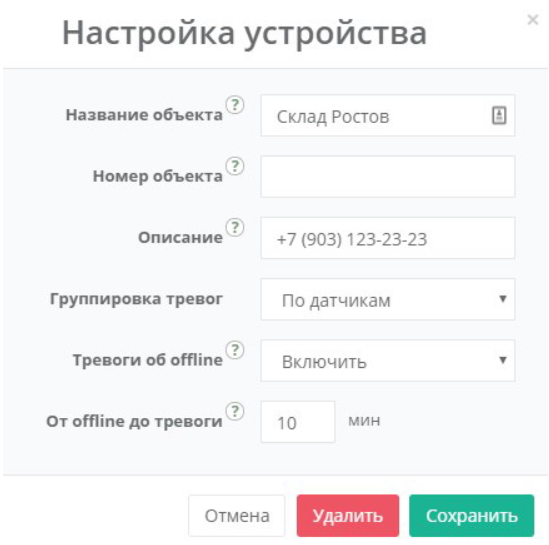
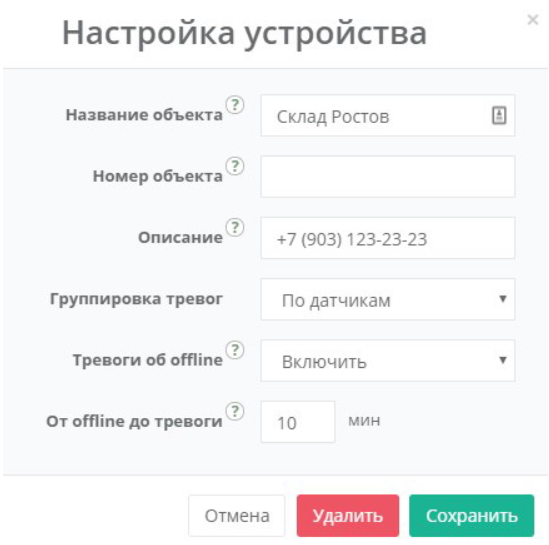 настройки устройства содержит следующие элементы:
настройки устройства содержит следующие элементы:
- Название объекта.
- Номер объекта. Можно использовать для сортировки приборов в списке объектов.
- Описание. Можно добавить комментарии к устройству.
- Группировка тревог. В списке тревог можно объединять повторные тревоги по типу или по номеру датчика.
- Тревоги об offline. В элементе задаётся время, через которое будет сформирована тревога о том, что прибор потерял подключение к серверу. Кратковременные отключения от сервера могут быть нормой, поэтому лучше не ставить этот параметр ниже 5 минут. Если прибор шлёт данные на сервер не регулярно, а только по событиям, то тревоги лучше вообще отключить.